修改这个控件会自动更新这一页面
在 13 英寸 MacBook Pro 上自定触控栏
在“访达”和 App(如“邮件”和 Safari 浏览器)中,您可以自定触控栏中的按钮。您还可以自定功能栏。选取“显示”>“自定触控栏”以在触控栏中添加、删除或重新排列项目。
自定触控栏时,按钮会抖动。例如,以下是待编辑的计算器触控栏:

将按钮添加到触控栏。将控制拖移到屏幕底部,然后将其拖到触控栏中以进行添加。
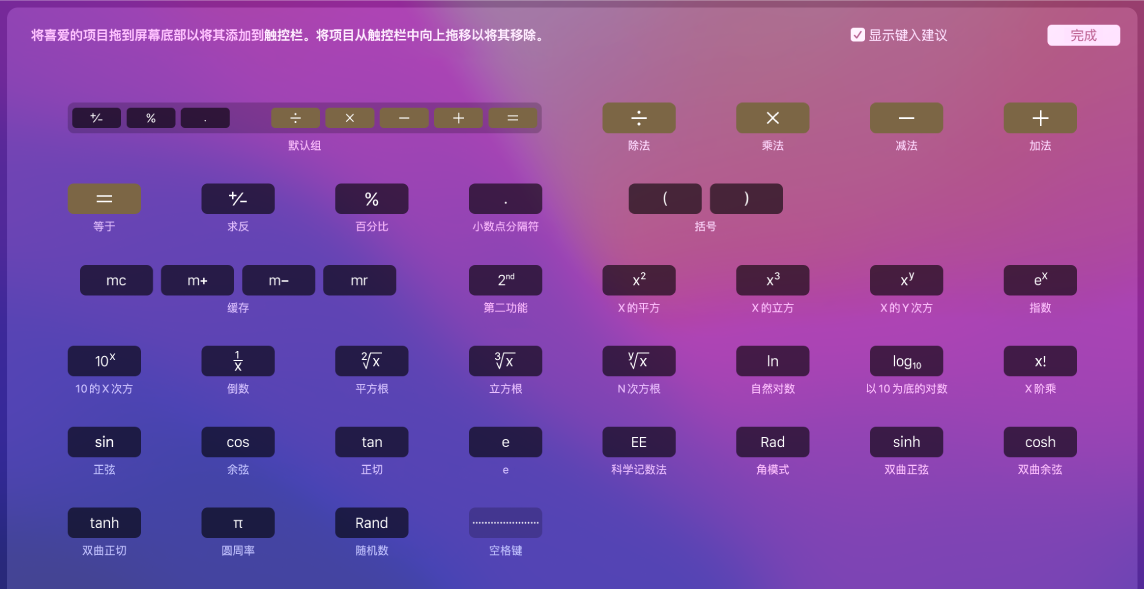
完成后,点按屏幕上的“完成”。

重新排列触控栏中的按钮。自定触控栏时,将按钮拖到新位置。完成后,点按屏幕上的“完成”。
移除触控栏中的按钮。自定触控栏时,将按钮从触控栏拖到屏幕以将其移除。完成后,点按屏幕上的“完成”。